Doe een gratis scan en controleer of uw computer is geïnfecteerd.
VERWIJDER HET NUOm het volledige product te kunnen gebruiken moet u een licentie van Combo Cleaner kopen. Beperkte proefperiode van 7 dagen beschikbaar. Combo Cleaner is eigendom van en wordt beheerd door RCS LT, het moederbedrijf van PCRisk.
Monthly Invoice virus verwijderingsgids
Wat is Monthly Invoice?
Zoals ontdekt werd door beveiligingsonderzoeker Brad is "Monthly Invoice" e-mailcampagne (spam-campagne) gericht op het promoten van de trojans Emotet en IcedID trojans. Misleidende e-mails bevatten een bericht dat meldt dat gebruikers een factuur hebben ontvangen en ze moedigen hen aan een opgegeven URL te bezoeken. De geopende website activeert onmiddellijk een download van een MS Office-document. Deze e-mails worden ontworpen om stiekem trojans te downloaden en te installeren.
Kwaadaardige download na het klikken op de link:
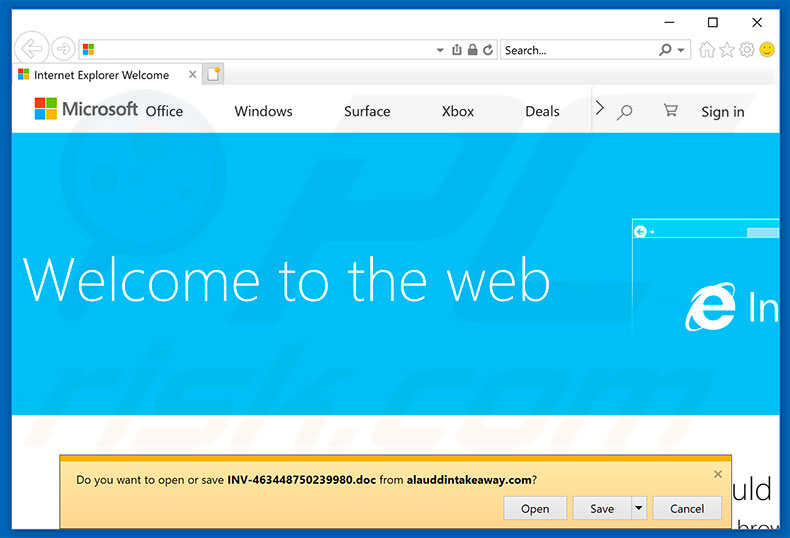
Gebruikers krijgen een bericht te zien dat meldt dat een factuur onmiddellijk moet worden betaald. Om deze e-mail te openen, moeten gebruikers zogezegd een URL (internetadres) bezoeken. Merk op dat in tegenstelling tot sommige andere spam-campagnes, "Monthly Invoice" geen identieke e-mail naar alle potentiële slachtoffers stuurt. In plaats daarvan gebruikt het allerlei berichten die in meerdere talen zijn geschreven (op het moment van onderzoek hebben we Engelse en Duitse e-mails ontdekt). Onthoud dat dit oplichting is. Ten eerste is het de moeite waard te vermelden dat cybercriminelen voortdurend allerlei domeinen en e-mailadressen registreren die lijken op namen van legitieme bedrijven (zo lijken bedrieglijke e-mails legitiem). Gebruikers die zaken doen met dergelijke bedrijven worden gemakkelijk misleid zodat ze de kwaadaardige bijlagen openen en uitvoeren. Zoals hierboven vermeld, gebruikt de 'Monthly Invoice' verschillende berichten en dus verschillen ook de gebruikte e-mailadressen, bedrijfsnamen en URL's. Hoe dan ook, het resultaat is steeds hetzelfde - het openen van kwaadaardige bijlagen resulteert in infecties met Emotet en IcedID, trojans die systemen infiltreren. Deze virussen zijn ontworpen om gevoelige informatie te registreren (bijv. logins en wachtwoorden, bankgegevens, enzovoort). Cybercriminelen misbruiken deze info later om inkomsten te genereren (overschrijvingen, identiteitsdiefstal enz.). Vandaar dat de aanwezigheid van trojan-virussen kan leiden tot aanzienlijke financiële verliezen en ernstige privacyschendingen. Helaas is het praktisch onmogelijk om de aanwezigheid van sommige trojans te detecteren. Deze virussen zijn ontworpen om hun sporen te verbergen. De meeste degelijke anti-virus- en antispyware-software kan dergelijke virussen echter wel detecteren en verwijderen. Als u dus schadelijke MS Office-bijlagen hebt geopend, voer dan onmiddellijk een volledige systeemscan uit en verwijder alle gevonden bedreigingen.
| Naam | Emotet en IcedID trojan |
| Bedreigingstype | Phishing, oplichting, social engineering, fraude |
| Symptomen | Ongeautoriseerde online aankopen, gewijzigde accountwachtwoorden, identiteitsdiefstal, illegale toegang tot iemands computer. |
| Verspreidings- methoden | Misleidende e-mails, frauduleuze online pop-upadvertenties, technieken met kwaadaardige zoekmachines, verkeerd gespelde domeinen. |
| Schade | Verlies van gevoelige privé-informatie, financiële verliezen, identiteitsdiefstal. |
| Verwijdering |
Om mogelijke malware-infecties te verwijderen, scant u uw computer met legitieme antivirussoftware. Onze beveiligingsonderzoekers raden aan Combo Cleaner te gebruiken. Combo Cleaner voor Windows DownloadenGratis scanner die controleert of uw computer geïnfecteerd is. Om het volledige product te kunnen gebruiken moet u een licentie van Combo Cleaner kopen. Beperkte proefperiode van 7 dagen beschikbaar. Combo Cleaner is eigendom van en wordt beheerd door RCS LT, het moederbedrijf van PCRisk. |
Een aantal trojans lijkt op Emotet en IcedID. TrickBot, Pony, Adwind zijn slechts enkele voorbeelden uit een lange lijst. De meeste worden verspreid via spammails. Hun gedrag is erg gelijkend, ze verzamelen bijna altijd gevoelige data. Sommige trojans verspreiden echter ook andere virussen zoals ransomware. Zo vormen trojans een rechtstreekse bedreiging voor de privacy en veiligheid van gebruikers op internet.
Hoe werd Monthly Invoice geïnstalleerd op mijn computer?
"Monthly Invoice" verspreidt schadelijke MS Office-documenten (Word, Excel, enzovoort). Eenmaal deze zijn geopend vragen de bestanden gebruikers om macro-opdrachten in te schakelen, anders wordt de inhoud zogezegd niet correct weergegeven. Zodra macro's zijn ingeschakeld, voeren de bijlagen scripts uit die heimelijk Emotet en IcedID downloaden en installeren. Interessant is dat de kwaadwillende scripts alleen worden uitgevoerd als de bijlagen worden geopend met MS Office. Met andere woorden, als het bestand wordt geopend met een andere toepassing die dergelijke bestandsformaten kan lezen, dan wordt de malware niet gedownload of geïnstalleerd.
Hoe de installatie van malware te vermijden?
Om dit te voorkomen moeten gebruikers erg voorzichtig zijn bij het surfen op internet. Houd er rekening mee dat er tientallen spammails zijn die malware verspreiden. Denk om deze reden altijd goed na voordat u e-mailbijlagen opent. Bestanden die niet relevant lijken en/of die werden ontvangen van verdachte of onherkenbare e-mailadressen mogen nooit worden geopend. Dergelijke e-mails moeten onmiddellijk worden verwijderd, zelfs zonder te lezen. Het is ook goed te vermelden dat Office-versies vanaf 2010 gedownloade documenten openen in "Beschermde modus". Met andere woorden, bestanden worden geopend in een alleen-lezen-modus, waardoor het uitvoeren van macro-opdrachten wordt voorkomen. Oudere versies hebben deze functie niet, vandaar dat het gebruik ervan nogal gevaarlijk is. Frauduleuze software wordt ook verspreid via valse updaters en een marketingmethode die 'bundeling' wordt genoemd (het stiekem installeren van ongewenste programma's samen met reguliere software). Het is dan ook erg belangrijk om geïnstalleerde applicaties bijgewerkt te houden. Daarvoor mogen gebruikers echter alleen de geïmplementeerde functies of tools gebruiken die door de officiële ontwikkelaar ter beschikking worden gesteld. Dezelfde regel is van toepassing op softwaredownloads. We raden ten zeerste aan om geen downloaders en installaters van derden te gebruiken, omdat ontwikkelaars veel geld verdienen met deze programma's door er malafide programma's mee te promoten. Download in plaats daarvan uw software alleen uit officiële bronnen, met behulp van directe downloadlinks. Het installeren van een legitieme antivirus- en antispyware-tool is ook belangrijk. De sleutel tot computerveiligheid is voorzichtigheid. Als u de bijlage 'Monthly Invoice' reeds hebt geopend, voer dan een scan uit met Combo Cleaner Antivirus voor Windows om de geïnfiltreerde malware automatisch te verwijderen.
Schadelijke bijlage die wordt verspreidt via de spammail 'Monthly Invoice':
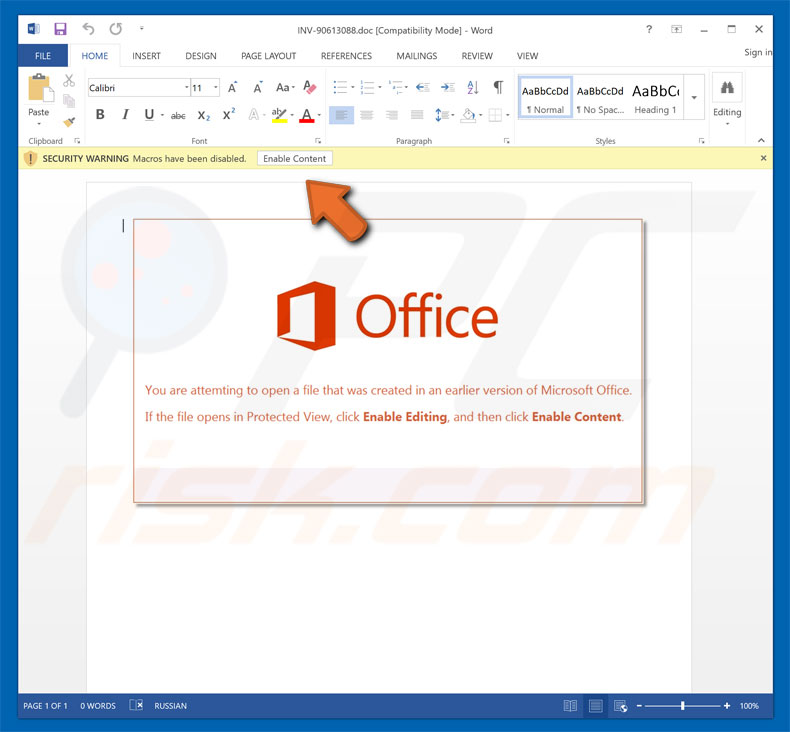
Voorbeelden van e-mailberichten verspreid via de "Monthly Invoice" spam-campagne:
From: Christoph Wenzelmann
Subject: Rechnungsanschrift korrigiert 00044499
Din der Anlage sende ich Ihnen den unterzeichneten Vertrag.Die Rechnung wird zur Zahlung vorbereitet und ist unter dem folgenden Link bar.
hxxp://sportsohio.pbd-dev.com/
------------------------------------------------------
From: Francine Case
Subject: HRI Monthly Invoice
DHere is the invoice.
hxxp://alauddintakeaway.com/
Thank you,
Francine Case
------------------------------------------------------
From: TaiwanCS
Subject: TaiwanCS Past Due invoice
Attached is your monthly invoice for HRI. Please note this is for your information only. Credit card/ACH payments will automatically be drawn on the 25th. All other payments must be received by the 25th. Thank you and have a great week.
hxxp://flows.mobi/
TaiwanCS
------------------------------------------------------
From: info@kaydeegroup.com
Subject: ABCQP5-78965721675
enclosed the invoice for your reference.
hxxp://energy-utama.com/
This message is confidential and/or contains legally privileged information. It is intended for the addressees only.
Regards
info@kaydeegroup.com
------------------------------------------------------
From: khsons
Subject: Rechnungszahlung
Guten Tag,
Din der Anlage sende ich Ihnen den unterzeichneten Vertrag.Die Rechnung wird zur Zahlung vorbereitet und ist unter dem folgenden Link bar.
hxxp://www.lifecitypark.com/
Mit den besten
khsons
------------------------------------------------------
From: info@adsystems.de
Subject: Final Account
Please find your invoice(s) attached
hxxp://pondok-kue.com/
This correspondence and any files transmitted with it are confidential and intended solely for the use of the intended recipient(s) to whom it is addressed.
Regards
info@adsystems.de
------------------------------------------------------
From: jc@gsme.com.sg
Subject: Invoice 0879070
Please see the attached invoice.
hxxp://www.dehneshin.com/
jc@gsme.com.sg
------------------------------------------------------
From: info@bontempius.com
Subject: Account 64859
Please see attached document.
hxxp://itblogs-bd.com/
Regards
info@bontempius.com
------------------------------------------------------
From: KM James Street 4112
Subject: Payment
Your invoice is available at the link below. Please transfer the payment as soon as possible.
hxxp://azami-mm.com/
Thank you,
KM James Street 4112
Phone: 281-152-0837 Ext 92 Fax: 281-858-1820
------------------------------------------------------
From: ar@westwardparts.com
Subject: Invoice 8123038
Here is the invoice.
hxxp://www.sandearth.com/
Respectifully,
ar@westwardparts.com
Office: 503.864.5896 Fax: 503 635-4082
Onmiddellijke automatische malwareverwijdering:
Handmatig de dreiging verwijderen, kan een langdurig en ingewikkeld proces zijn dat geavanceerde computer vaardigheden vereist. Combo Cleaner is een professionele automatische malware verwijderaar die wordt aanbevolen om malware te verwijderen. Download het door op de onderstaande knop te klikken:
DOWNLOAD Combo CleanerDoor het downloaden van software op deze website verklaar je je akkoord met ons privacybeleid en onze algemene voorwaarden. Om het volledige product te kunnen gebruiken moet u een licentie van Combo Cleaner kopen. Beperkte proefperiode van 7 dagen beschikbaar. Combo Cleaner is eigendom van en wordt beheerd door RCS LT, het moederbedrijf van PCRisk.
Snelmenu:
- Wat is Monthly Invoice?
- STAP 1. Handmatige verwijdering van de Monthly Invoice malware.
- STAP 2. Controleer of uw computer malwarevrij is.
Hoe malware handmatig te verwijderen?
Handmatig verwijderen van malware is een gecompliceerde taak, meestal is het beter om antivirus- of antimalwareprogramma's dit automatisch te laten doen. Om deze malware te verwijderen, raden we aan Combo Cleaner Antivirus voor Windows te gebruiken. Als u malware handmatig wilt verwijderen, moet u eerst de naam kennen van de malware die u probeert te verwijderen. Hieronder een voorbeeld van een verdacht programma dat op de computer van de gebruiker wordt uitgevoerd:

Als u de lijst met programma's op uw computer hebt gecontroleerd, bijvoorbeeld met behulp van Taakbeheer en een programma hebt geïdentificeerd dat er verdacht uitziet, gaat u verder met de volgende stappen:
 Download het programma Autoruns. Dit programma toont toepassingen die automatisch starten, register- en bestandssysteemlocaties:
Download het programma Autoruns. Dit programma toont toepassingen die automatisch starten, register- en bestandssysteemlocaties:

 Herstart uw computer in veilige modus:
Herstart uw computer in veilige modus:
Windows XP en Windows 7 gebruikers: Tijdens het opstartproces van je computer druk je verschillende keren op de F8 toets op je toetsenbord tot het Geavanceerde Opties menu van Windows verschijnt. Dan selecteer je Veilige Modus met netwerk uit de lijst en druk je op ENTER.

Video die toont hoe Windows 7 te starten in 'Veilige Modus met Netwerk':
Windows 8 gebruikers: Ga naar het Windows 8 Start Scherm, typ Geavanceerd, in de zoekresultaten selecteer je Instellingen. Klik op geavanceerde startopties, in het geopende 'Algemene PC-instellingen' scherm selecteer je Geavanùceerde Opstart. Klik op de 'Nu herstarten'-knop. Je computer zal nu herstarten in het 'Geavanceerde Opstartopties menu'. Klik op de 'Probleemoplosser'-knop, klik dan op de 'Geavanceerde Opties'-knop. In het geavanceeerde opties scherm klik op 'Opstartinstellingen'. Klik op de 'Herstarten'-knop. Je PC zal nu herstarten naar het Opstart Instellingen scherm. Druk 5 om in Veilige Modus met commando-prompt te starten.

Video die toont hoe Windows 8 te starten in 'Veilige Modus met Netwerk':
Windows 10 gebruikers: Klik op het Windows-logo en selecteer het Power-icoon. In het geopende menu klik je op herstarten terwijl je de Shift-knop ingedrukt houdt. In het 'Kies een optie'-scherm klik je op 'Problemen oplossen' en selecteer je de 'Geavanceerde opties'. In het 'Geavanceerde-opties menu selecteer je opstartinstellingen en klik je op de 'Herstarten'-knop. In het volgende scherm moet je op de F5-knop drukken. Zo zal je besturingssysteem in veilige modus met netwerk herstart worden.

Video die toont hoe Windows 10 te starten in 'Veilige Modus met Netwerk':
 Pak het archiefbestand uit en voer het bestand Autoruns.exe uit.
Pak het archiefbestand uit en voer het bestand Autoruns.exe uit.

 Klik in de Autoruns-applicatie bovenaan op "Opties" en verwijder de vinkjes bij "Hide Empty Locations" en "Hide Windows Entries". Na deze procedure klikt u op het pictogram "Refresh".
Klik in de Autoruns-applicatie bovenaan op "Opties" en verwijder de vinkjes bij "Hide Empty Locations" en "Hide Windows Entries". Na deze procedure klikt u op het pictogram "Refresh".

 Controleer de lijst van de Autoruns-applicatie en zoek het malwarebestand dat u wilt verwijderen.
Controleer de lijst van de Autoruns-applicatie en zoek het malwarebestand dat u wilt verwijderen.
Schrijf het volledige pad en de naam op. Merk op dat sommige malware de procesnamen verbergt onder legitieme Windows-procesnamen. In dit stadium is het erg belangrijk om te voorkomen dat systeembestanden worden verwijderd. Nadat u het verdachte programma hebt gevonden dat u wilt verwijderen, klikt u met de rechtermuisknop op de naam en kiest u 'Delete'

Nadat u de malware hebt verwijderd via de Autoruns-applicatie (dit zorgt ervoor dat de malware niet automatisch wordt uitgevoerd bij de volgende opstart van het systeem), moet u de malwarenaam op uw computer zoeken. Zorg dat u verborgen bestanden en mappen inschakelt voordat u doorgaat. Als u het bestand van de malware vindt, verwijder het dan.

Start uw computer opnieuw op in normale modus. Door deze stappen te volgen, kunt u eventuele malware van uw computer verwijderen. Merk op dat voor het handmatig verwijderen van malware een grondige computerkennis noodzakelijk is. Het wordt daarom aanbevolen om de verwijdering van malware over te laten aan antivirus- en antimalwareprogramma's. Deze stappen werken mogelijk niet met geavanceerde malware-infecties. Zoals altijd is het beter om besmettingen te voorkomen dan achteraf malware te moeten verwijderen. Om ervoor te zorgen dat uw computer veilig blijft, moet u steeds de meest recente updates van het besturingssysteem installeren en antivirussoftware gebruiken.
Om zeker te zijn dat uw computer vrij is van malware-infecties, raden we u aan deze te scannen met Combo Cleaner Antivirus voor Windows.
Delen:

Tomas Meskauskas
Deskundig beveiligingsonderzoeker, professioneel malware-analist
Ik ben gepassioneerd door computerbeveiliging en -technologie. Ik ben al meer dan 10 jaar werkzaam in verschillende bedrijven die op zoek zijn naar oplossingen voor computertechnische problemen en internetbeveiliging. Ik werk sinds 2010 als auteur en redacteur voor PCrisk. Volg mij op Twitter en LinkedIn om op de hoogte te blijven van de nieuwste online beveiligingsrisico's.
Het beveiligingsportaal PCrisk wordt aangeboden door het bedrijf RCS LT.
Gecombineerde krachten van beveiligingsonderzoekers helpen computergebruikers voorlichten over de nieuwste online beveiligingsrisico's. Meer informatie over het bedrijf RCS LT.
Onze richtlijnen voor het verwijderen van malware zijn gratis. Als u ons echter wilt steunen, kunt u ons een donatie sturen.
DonerenHet beveiligingsportaal PCrisk wordt aangeboden door het bedrijf RCS LT.
Gecombineerde krachten van beveiligingsonderzoekers helpen computergebruikers voorlichten over de nieuwste online beveiligingsrisico's. Meer informatie over het bedrijf RCS LT.
Onze richtlijnen voor het verwijderen van malware zijn gratis. Als u ons echter wilt steunen, kunt u ons een donatie sturen.
Doneren
▼ Toon discussie